Windows 操作系统
windows操作系统

课外活动
• 1.Windows操作系统的发展 • Windows操作系统1985年诞生以来 经历了一些什么发展历程呢?请同学查 阅资料将Windows操作系统的发展历 程中的不同版本查找出来。 • 2.计算机除了DOS和Windows操作 系统外还有那些操作系统?
二、Windows作用
• 师:那么操作系统在计算机中究竟有什 么作用呢? • 生:管理计算机的软硬件资源。 • 它一种系统软件,就象一个总管家 一样负责计算机软、硬件资源的全面管 理,是电脑和人进行沟通的工具。那么 同学们知道有一些什么样的的操作系统 呢?
三、操作系统的发展
• 师:同学们都用过哪些操作系统呢? • 生:Windows98、Windows2000、Windows XP…… • 同学们说的都是现在最常用的Windows操作系统,但是最 早出现的计算机操作系统并不是Windows操作系统,而是DOS 操作系统,它是1985年到1995年的个人电脑上最主要的操作系 统,那么DOS操作系统到底是什么样的呢?我们可以通过 Windows98中的MS—DOS来模拟DOS操作系统。 • 探索活动: Windows98中的MS—DOS方式 • 1)进入MS—DOS环境 • 单击“开始”——“程序”——“MS-DOS方式”,进入到DOS环 境下。 • 2)老师小结 • DOS操作系统采用的是字符界面,用户对电脑的操作一般通过键 盘命令完成,它的操作方法和操作界面对于初学者来说难以掌握。
四、Windows操作系统的特点
• (1)直观、高效的图形用户界面 • Windows的用户界面统一、美观,便于操作者学习 和使用,Windows所有的程序都拥有相同或相似的 基本外观,包括窗口、菜单、工具条等,使用者掌握 了其中一个就不难学会其他软件的基本操作。 • (2)多用户多任务的操作环境 • 多任务:它可以同时运行多个程序,每个程序都是以 窗口的形式出现在桌面上, • 多用户:还可以在同一台计算机上为每个用户保留独 立空间,不同的用户在登录时通过输入不同密码进入 到自己的设置环境中。
Windows操作系统的介绍
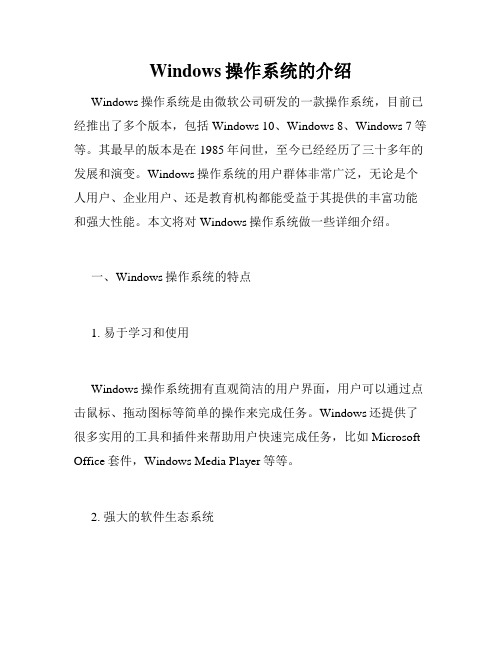
Windows操作系统的介绍Windows操作系统是由微软公司研发的一款操作系统,目前已经推出了多个版本,包括Windows 10、Windows 8、Windows 7等等。
其最早的版本是在1985年问世,至今已经经历了三十多年的发展和演变。
Windows操作系统的用户群体非常广泛,无论是个人用户、企业用户、还是教育机构都能受益于其提供的丰富功能和强大性能。
本文将对Windows操作系统做一些详细介绍。
一、Windows操作系统的特点1. 易于学习和使用Windows操作系统拥有直观简洁的用户界面,用户可以通过点击鼠标、拖动图标等简单的操作来完成任务。
Windows还提供了很多实用的工具和插件来帮助用户快速完成任务,比如Microsoft Office套件,Windows Media Player等等。
2. 强大的软件生态系统Windows操作系统拥有强大的软件生态系统,用户可以在Windows商店中轻松地下载、安装和使用各种应用程序。
这些应用程序包括生产力工具、娱乐软件、网络安全软件等等,可以满足不同用户的需求。
3. 兼容性强由于Windows操作系统在全球拥有广泛的用户,因此它具有极高的兼容性。
Windows操作系统可以与各种软件和硬件设备无缝连接,用户可以随意添加新的硬件设备和软件应用程序。
二、Windows操作系统的版本Windows操作系统有多个版本,每个版本都有自己的特点和目标用户群体。
以下是Windows操作系统版本的一些详细介绍:1. Windows 10Windows 10是目前最新的Windows操作系统。
它具有强大的功能,提供了许多实用的工具和功能来提高生产力和效率。
Windows 10还包括Cortana语音助手、Microsoft Edge浏览器、Xbox游戏流媒体等功能。
2. Windows 8Windows 8在用户界面和使用方式上进行了重大更新和改进。
它的用户界面更加现代化和直观,开发了适用于触摸屏的功能。
操作系统(windows)知识点
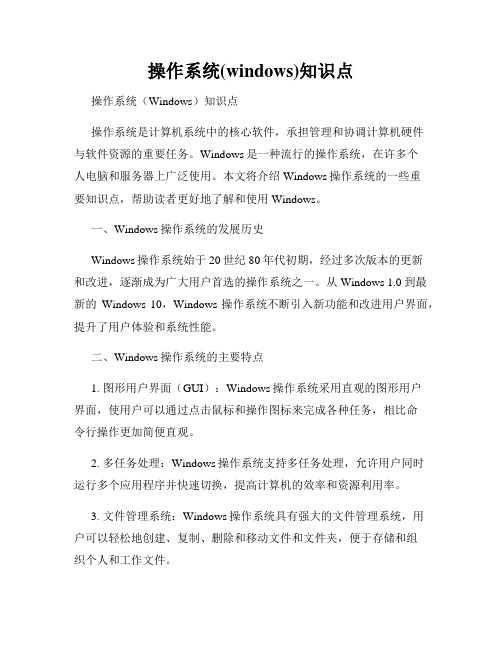
操作系统(windows)知识点操作系统(Windows)知识点操作系统是计算机系统中的核心软件,承担管理和协调计算机硬件与软件资源的重要任务。
Windows是一种流行的操作系统,在许多个人电脑和服务器上广泛使用。
本文将介绍Windows操作系统的一些重要知识点,帮助读者更好地了解和使用Windows。
一、Windows操作系统的发展历史Windows操作系统始于20世纪80年代初期,经过多次版本的更新和改进,逐渐成为广大用户首选的操作系统之一。
从Windows 1.0到最新的Windows 10,Windows操作系统不断引入新功能和改进用户界面,提升了用户体验和系统性能。
二、Windows操作系统的主要特点1. 图形用户界面(GUI):Windows操作系统采用直观的图形用户界面,使用户可以通过点击鼠标和操作图标来完成各种任务,相比命令行操作更加简便直观。
2. 多任务处理:Windows操作系统支持多任务处理,允许用户同时运行多个应用程序并快速切换,提高计算机的效率和资源利用率。
3. 文件管理系统:Windows操作系统具有强大的文件管理系统,用户可以轻松地创建、复制、删除和移动文件和文件夹,便于存储和组织个人和工作文件。
4. 设备驱动程序:Windows操作系统提供了丰富的设备驱动程序支持,使各种硬件设备与计算机系统能够高效地交互和工作,如打印机、扫描仪、摄像头等。
5. 网络连接能力:Windows操作系统具备强大的网络连接能力,支持网络共享、远程登录和互联网连接,方便用户进行文件传输、远程协作和上网冲浪等操作。
6. 安全性和稳定性:Windows操作系统注重安全性和稳定性,在系统内置防火墙、病毒防护系统以及定期更新补丁等功能的保护下,提供了较高的系统安全性。
三、常见的Windows操作系统功能和操作技巧1. 桌面和任务栏:Windows操作系统通过桌面和任务栏来管理和展示应用程序、文件和文件夹,用户可以自定义桌面背景、图标位置以及任务栏样式等。
第六章 Windows操作系统

第六章 Windows操作系统
(3) 右键操作。右键也称菜单键。单击可打开该对象所对应的快捷菜单。 (4) 滚轮。可用于在支持窗口滑块滚动的应用程序中实现滚动查看窗口中内容的功能。滚轮并非鼠标 的标准配置部件。 3.鼠标的设置 根据个人习惯不同,用户可打开“控制面板”→“鼠标”,在“鼠标 属性”对话框中根据需要设置 鼠标。 6.2.3 键盘 键盘是最早使用的输入设备之一,现在也仍然是输入文本和数字的标准输入设备。键盘样式多种多 样,但基本操作键的布局和功能基本相同。 6.2.4 桌面 桌面是系统的屏幕工作区,也是系统与用户交互的平台。桌面一般包括桌面图标、桌面背景、开始 按钮与任务栏。
第六章 Windows操作系统
外存除了硬盘之外,还有软盘、光盘、U盘等,这些连入计算机也有对应的盘符。通常,软盘驱动器 的盘符为A或者B,其它驱动器的盘符紧跟硬盘分区的盘符。
硬盘在出厂时已经进行了低级格式化,即在空白硬盘上划分柱面与磁道,再将磁道划分为若干扇区。 这里所说的硬盘格式化是高级格式化,即清除硬盘数据,初始化分区并创建文件系统。硬盘上不同的分 区相互独立,经过格式化后可以各自支持独立的与其它分区不同的文件系统。
第六章 Windows操作系统
6.2.5 窗口 窗口是Windows最基本的用户界面。通 常,启动一个应用程序就会打开它的窗口, 而关闭应用程序的窗口也就关闭了应用程序。 Windows 7中每个窗口负责显示和处理一类 信息。用户可随意在不同窗口间切换,但只 会有一个当前工作窗口。 1.窗口的基本组成 如图6-3所示,窗口由控制按钮、地址栏、 搜索栏、菜单栏、工具栏、资源管理器、滚 动条、工作区、状态栏、边框等组成。
第六章 Windows操作系统
(1) 控制按钮。窗口左上角的控制按钮可以打开控制菜单,右上角的控制按钮可以最小化、最大化/ 还原和关闭窗口。
认识Windows操作系统
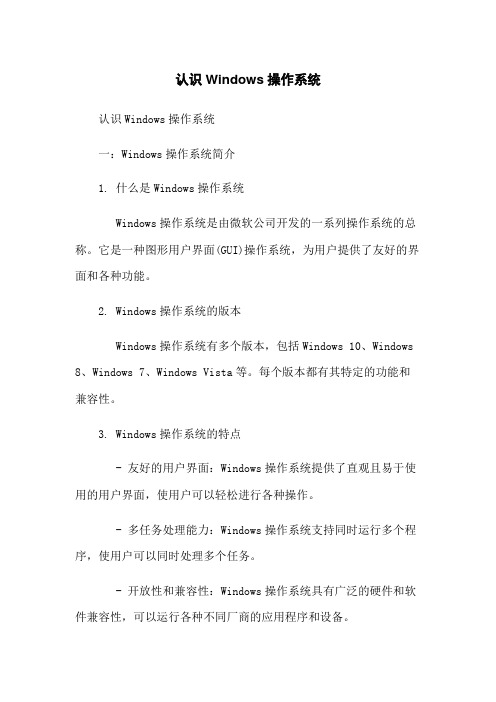
认识Windows操作系统认识Windows操作系统一:Windows操作系统简介1. 什么是Windows操作系统Windows操作系统是由微软公司开发的一系列操作系统的总称。
它是一种图形用户界面(GUI)操作系统,为用户提供了友好的界面和各种功能。
2. Windows操作系统的版本Windows操作系统有多个版本,包括Windows 10、Windows 8、Windows 7、Windows Vista等。
每个版本都有其特定的功能和兼容性。
3. Windows操作系统的特点- 友好的用户界面:Windows操作系统提供了直观且易于使用的用户界面,使用户可以轻松进行各种操作。
- 多任务处理能力:Windows操作系统支持同时运行多个程序,使用户可以同时处理多个任务。
- 开放性和兼容性:Windows操作系统具有广泛的硬件和软件兼容性,可以运行各种不同厂商的应用程序和设备。
- 强大的系统管理工具:Windows操作系统提供了多样的系统管理工具,方便用户对计算机进行管理和维护。
二:Windows操作系统的主要组成部分1. 桌面和任务栏桌面是Windows操作系统的主要工作区域,用户可以在桌面上创建、管理和访问文件和文件夹。
任务栏位于屏幕底部,提供了快速启动程序、系统通知等功能。
2. 资源管理器资源管理器是用户管理文件和文件夹的主要工具,用户可以通过资源管理器查看和操作计算机上的各种文件和文件夹。
3. 控制面板控制面板是Windows操作系统的设置中心,用户可以通过控制面板对计算机的各种设置进行调整,如网络设置、显示设置、声音设置等。
4. 系统工具Windows操作系统提供了多种系统工具,如任务管理器、磁盘清理工具、防火墙等,用于管理和优化计算机的性能和安全性。
5. 网络功能Windows操作系统具有丰富的网络功能,支持网络连接、共享文件和打印机、远程桌面等功能,方便用户在网络环境中进行工作和交流。
第二章Windows操作系统

单击“开始”按钮——找到要创建的快捷菜 单——按住CTRL键——按住鼠标左键——拖动到桌 面上的空白区域即可。
程 序 组
日 期 时 间 属 性
请大家跟我做:
修改或查找日期:
单击“月份”右边的箭头——选择你要的月份——单 击“年份”右边的箭头——选择你需要的年份——单 击确定。时间和日期就设置好了。
资
源
管
理
窗口是
器
Windows 集成环境
窗
的一块矩
口
形工作区
选
择
不
连
续
的
文
Ctrl+目标
件
选
择
连
续
的
文
件
Shift+目标
若将当前文件夹中的所有文件全部选定,可用 下述方法实现。
全
方法一:按组合键Ctrl+A,即可选定所有文
选 件。 方法二:在“我的电脑”或“资源管理器”
文 窗口中,单击“编辑”菜单,选其中的“全部选定”
上机练习二:
内容: 1、打开资源管理器,浏览菜单。 2、适当调整资源管理器左右窗口的大小,隐 藏暂时不用的工具栏。 3、使用Windows资源管理器完成以下操作: (1)在D盘上创建一个名为XS的文件夹,再 在XS文件夹下创建两个并列的二级子文件夹, 其名为XS1和XS2。
(2)在D盘中任选3个不连续文件,将它 们复制到D:\XS文件夹中。再在D盘中任 选3个连续的文件复制到D:\XS\XS1文件夹 中。
删除和恢复文件或文件夹
删除操作 方法一:选定文件或文件夹→单击“文件”中 的“删除”,即可将选定的文件或文件夹删除。 方法二:选定文件或文件夹→右键单击→单击 快捷菜单中的“删除”,即可将选定的文件或文件夹 删除。 方法三:选定文件或文件夹→按键盘上的Delete 键即可。
电脑常用操作系统简介

电脑常用操作系统简介电脑常用操作系统简介一、引言电脑操作系统是一种控制和管理计算机硬件与软件资源,提供用户与计算机之间交互的软件系统。
本文将介绍一些常见的电脑操作系统及其特点。
二、Windows操作系统1、Windows 10Windows 10是由微软公司推出的最新版本的Windows操作系统。
它具有全新的用户界面设计,提供更友好和现代的体验。
Windows 10还引入了许多新功能和改进,如虚拟桌面、Cortana、Xbox应用等,使用户能够更好地进行多任务处理和娱乐。
2、Windows 8Windows 8是微软公司于2012年发布的操作系统。
它引入了全新的Metro界面和触摸屏技术,以及一些新的功能和应用程序。
Windows 8在用户界面和应用程序生态系统方面进行了重大改进,更加适合触摸屏设备使用。
3、Windows 7Windows 7是Windows操作系统的一个经典版本,它于2009年发布。
Windows 7在Windows Vista的基础上进行了改进和优化,提供更好的性能和稳定性。
它具有用户友好的界面、更好的兼容性和安全性。
三、Mac操作系统1、macOS Big SurmacOS Big Sur是苹果公司最新的操作系统,于2020年发布。
它具有全新的设计语言,引入了Control Center、Widgets等功能,以及对Mac硬件的优化。
macOS Big Sur提供了更好的性能和安全性,同时支持苹果生态系统的其他设备。
2、macOS CatalinamacOS Catalina是苹果公司于2019年发布的操作系统。
它引入了许多新功能和改进,如Sidecar、Find My等,同时也取消了对32位应用程序的支持。
macOS Catalina进一步融合了Mac和iOS设备之间的交互,增强了方式和电脑之间的互联互通。
四、Linux操作系统1、UbuntuUbuntu是一个基于Debian的开源操作系统,以稳定性和易用性而闻名。
windows操作系统简介
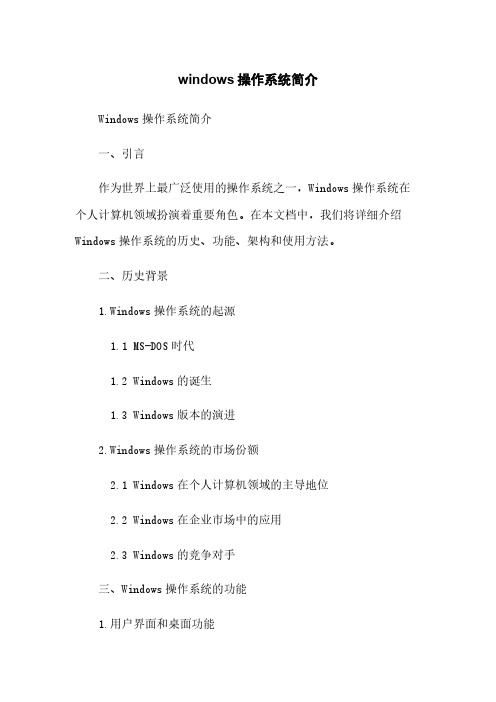
windows操作系统简介Windows操作系统简介一、引言作为世界上最广泛使用的操作系统之一,Windows操作系统在个人计算机领域扮演着重要角色。
在本文档中,我们将详细介绍Windows操作系统的历史、功能、架构和使用方法。
二、历史背景1.Windows操作系统的起源1.1 MS-DOS时代1.2 Windows的诞生1.3 Windows版本的演进2.Windows操作系统的市场份额2.1 Windows在个人计算机领域的主导地位2.2 Windows在企业市场中的应用2.3 Windows的竞争对手三、Windows操作系统的功能1.用户界面和桌面功能1.1 起始菜单和任务栏1.2 窗口管理和快捷键1.3 桌面定制和个性化设置2.文件管理和存储2.1 文件资源管理器2.2 文件和文件夹操作2.3 存储设备的管理和优化3.网络和互联功能3.1 网络设置和配置3.2 互联网浏览器和邮件客户端3.3 网络共享和远程访问4.应用软件和工具4.1 Microsoft Office套件4.2 图形设计工具4.3 多媒体软件和娱乐应用五、Windows操作系统的架构1.内核和系统组件1.1 内核的作用和功能1.2 系统组件的作用和分类2.网络架构和安全性2.1 网络协议栈和通信模型2.2 网络安全性和防护措施2.3 用户账户和权限管理3.应用程序兼容性3.1 Windows的应用程序生态系统 3.2 兼容性问题和解决方案3.3 企业应用程序的迁移和支持六、Windows操作系统的使用方法1.安装Windows操作系统1.1 系统要求和准备工作1.2 安装过程和注意事项2.Windows系统设置和配置2.1 账户设置和个人化选项2.2 系统和安全设置2.3 设备和网络设置3.常见问题和故障排除3.1 蓝屏和系统崩溃3.2 网络连接问题3.3 软件运行错误附件:1.Windows操作系统相关术语解释2.Windows版本比较表格3.Windows快捷键一览表法律名词及注释:1.版权:指对创造性作品的独家控制权,包括原创的软件和文档。
Windows操作系统介绍

Windows操作系统介绍Windows操作系统是由美国微软公司开发的一种广泛使用的操作系统。
自1975年首次推出以来,Windows操作系统经历了多个版本的演变和更新,如今已经成为个人电脑的主流操作系统。
在本文中,我们将详细介绍Windows操作系统的特点、功能和使用方法。
一、Windows操作系统的特点1. 用户友好:Windows操作系统以其简洁直观的用户界面而闻名。
它采用了图形化的操作方式,通过窗口、图标和菜单来帮助用户进行操作,使得用户能够轻松地学习和使用该系统。
2. 多任务处理:Windows操作系统支持多任务处理,允许用户同时运行多个应用程序,并在这些应用程序之间快速切换。
这使得用户可以高效地进行多项任务,提高工作效率。
3. 应用程序丰富:Windows操作系统提供了庞大的应用程序生态系统。
用户可以选择和安装各种各样的应用程序,包括办公软件、娱乐软件、图像处理软件等,以满足不同的需求。
4. 兼容性强:Windows操作系统具有良好的硬件和软件兼容性。
它可以运行在各种不同品牌和型号的个人电脑上,并且支持大量的第三方软件。
二、Windows操作系统的功能1. 文件管理:Windows操作系统提供了强大的文件管理功能。
用户可以通过资源管理器浏览和管理文件和文件夹,进行复制、剪切、粘贴等操作,轻松地组织和管理个人文件。
2. 网络连接:Windows操作系统支持各种网络连接方式,包括有线连接和无线连接。
用户可以通过网络访问互联网、共享文件和打印机等资源,与其他计算机进行通信和文件传输。
3. 多媒体功能:Windows操作系统内置了丰富的多媒体功能。
用户可以使用Windows媒体播放器播放音乐和视频文件,创建和编辑多媒体内容,以及进行语音和视频通话。
4. 安全性保护:Windows操作系统提供了多种安全性保护措施,包括防火墙、杀毒软件和自动更新功能。
这些功能可以帮助用户保护计算机免受病毒、恶意软件和网络攻击的威胁。
Windows操作系统详细操作指南

Windows操作系统详细操作指南章节一:Windows操作系统简介Windows操作系统是一款由微软公司开发的操作系统,广泛应用于个人电脑和移动设备。
它具有友好的用户界面和丰富的功能,成为了全球最受欢迎的操作系统之一。
本章节将介绍Windows操作系统的版本历史和主要特点。
Windows操作系统的版本历史可以追溯到1985年,当时的Windows 1.0仅具有简单的图形界面。
随着时间的推移,微软持续改进和更新Windows操作系统,推出了Windows 2.0、Windows 3.0、Windows 95、Windows 98、Windows 2000、Windows XP、Windows Vista、Windows 7、Windows 8和Windows 10等版本。
每个版本都引入了新的功能和改进,以满足不断变化的用户需求。
Windows操作系统的主要特点之一是其可定制性。
用户可以自定义桌面背景、屏幕分辨率、主题颜色、辅助功能等,以适应个人偏好和需求。
此外,Windows操作系统还支持安装和卸载第三方应用程序,用户可以根据自己的需求选择安装各种软件和工具,从而实现更多的功能。
另一个重要特点是Windows操作系统的兼容性。
由于广泛应用于个人电脑市场,Windows操作系统已经建立了强大的生态系统,支持大量的硬件设备和软件应用。
用户可以在Windows操作系统上使用各种设备(如打印机、扫描仪、摄像头等),也可以运行各类软件(如办公套件、娱乐软件、图形工具等),使其成为了一个功能强大的综合平台。
章节二:Windows操作系统安装和设置本章节将介绍Windows操作系统的安装和设置过程,帮助读者快速了解和使用Windows操作系统。
1. 下载和创建安装媒体在安装Windows操作系统之前,用户需要从微软官网下载安装媒体。
可以选择将其写入DVD或制作成USB启动盘。
接下来,用户需要将安装媒体插入计算机并启动。
了解不同的操作系统及其优缺点

了解不同的操作系统及其优缺点操作系统是计算机系统中的核心软件,它负责管理和控制计算机的硬件和软件资源,提供给用户和应用程序一个简单、统一的接口。
在计算机发展的历史中,出现了各种不同的操作系统,每种操作系统都有自己的特点和优缺点。
在本文中,我将介绍几种常见的操作系统,包括Windows、macOS和Linux,并探讨它们各自的优缺点。
一、Windows操作系统Windows操作系统是由微软公司开发的一种广泛应用的操作系统。
它的优点主要表现在以下几个方面:1. 用户友好性:Windows操作系统拥有直观的用户界面,使得用户可以方便地进行各种操作,如打开应用程序、创建文件夹、复制粘贴等。
它的菜单、图标和工具栏设计简单明了,用户容易上手。
2. 软件兼容性:由于Windows操作系统的市场份额巨大,大部分应用程序都是为Windows开发的,因此用户可以方便地获得所需的软件和应用。
Windows操作系统支持大量的商业和免费软件,给用户提供了丰富的选择。
3. 游戏支持:Windows操作系统在游戏方面具有很大的优势,许多热门的PC游戏都是为Windows平台开发的。
Windows提供了强大的图形性能和丰富的游戏库,给玩家提供了流畅的游戏体验。
尽管Windows操作系统有许多优点,但也存在一些缺点:1. 安全性问题:Windows操作系统面临着较高的安全风险,容易受到病毒、恶意软件和黑客攻击。
尽管微软不断更新和修复漏洞,但仍然需要用户采取一些额外的安全措施来保护系统。
2. 系统性能:Windows操作系统在资源管理方面相对较差,可能会导致系统运行速度变慢或出现卡顿现象。
尤其是在运行较为复杂的应用程序或进行大规模的多任务处理时,系统性能明显下降。
3. 授权费用:Windows操作系统是商业软件,在购买时需要支付一定的授权费用,这可能加重了一些用户的经济压力。
二、macOS操作系统macOS是苹果公司开发的操作系统,其特点和优点主要表现在以下几个方面:1. 稳定可靠性:macOS具有较高的稳定性和可靠性,很少出现系统崩溃和死机的情况。
windows操作系统简介
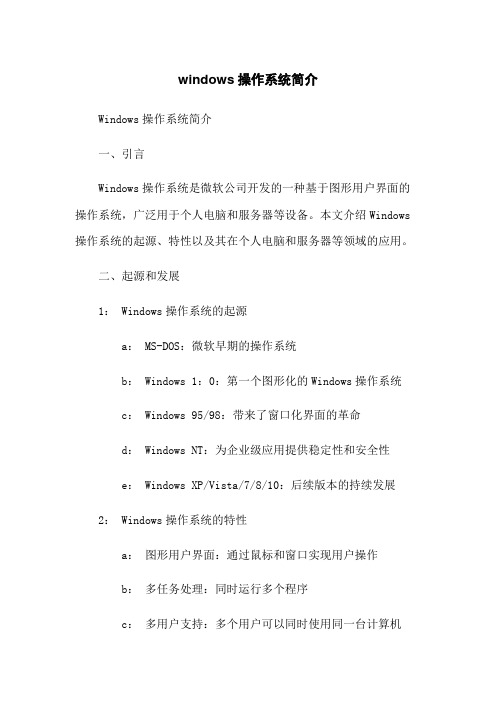
windows操作系统简介Windows操作系统简介一、引言Windows操作系统是微软公司开发的一种基于图形用户界面的操作系统,广泛用于个人电脑和服务器等设备。
本文介绍Windows 操作系统的起源、特性以及其在个人电脑和服务器等领域的应用。
二、起源和发展1: Windows操作系统的起源a: MS-DOS:微软早期的操作系统b: Windows 1:0:第一个图形化的Windows操作系统c: Windows 95/98:带来了窗口化界面的革命d: Windows NT:为企业级应用提供稳定性和安全性e: Windows XP/Vista/7/8/10:后续版本的持续发展2: Windows操作系统的特性a:图形用户界面:通过鼠标和窗口实现用户操作b:多任务处理:同时运行多个程序c:多用户支持:多个用户可以同时使用同一台计算机d:设备驱动程序:支持多种硬件设备e:网络功能:支持网络连接和Internet访问f:安全性:提供用户账户管理和访问控制等安全措施三、个人电脑上的应用1: Windows操作系统版本:Windows 10、Windows 8、Windows 7等2:常用应用程序:Microsoft Office、Web浏览器、音频/视频播放器等3:游戏和娱乐:支持各种游戏和娱乐应用4:文件管理和数据备份:Windows资源管理器、文件夹和文件备份工具四、服务器上的应用1: Windows Server操作系统版本:Windows Server 2019、Windows Server 2016等2:网络服务:域控制器、文件共享、打印服务器等3:应用程序支持:Web服务器、数据库服务器、虚拟化等4:远程管理和监控:Windows远程桌面、服务器管理工具五、本文涉及附件本文涉及的附件包括相关图片和图表,请参阅附件部分。
六、法律名词及注释1:版权:对创作出的作品拥有的独立权利2:商标:用于区分商品或服务来源的标识3:许可协议:授权他人使用软件或其他知识产权的协议4:用户协议:用户与软件提供方之间的约定和规定。
Windows操作系统简介
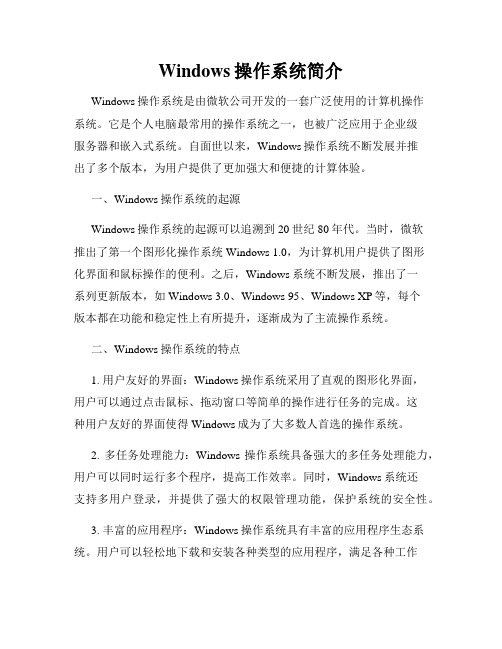
Windows操作系统简介Windows操作系统是由微软公司开发的一套广泛使用的计算机操作系统。
它是个人电脑最常用的操作系统之一,也被广泛应用于企业级服务器和嵌入式系统。
自面世以来,Windows操作系统不断发展并推出了多个版本,为用户提供了更加强大和便捷的计算体验。
一、Windows操作系统的起源Windows操作系统的起源可以追溯到20世纪80年代。
当时,微软推出了第一个图形化操作系统Windows 1.0,为计算机用户提供了图形化界面和鼠标操作的便利。
之后,Windows系统不断发展,推出了一系列更新版本,如Windows 3.0、Windows 95、Windows XP等,每个版本都在功能和稳定性上有所提升,逐渐成为了主流操作系统。
二、Windows操作系统的特点1. 用户友好的界面:Windows操作系统采用了直观的图形化界面,用户可以通过点击鼠标、拖动窗口等简单的操作进行任务的完成。
这种用户友好的界面使得Windows成为了大多数人首选的操作系统。
2. 多任务处理能力:Windows操作系统具备强大的多任务处理能力,用户可以同时运行多个程序,提高工作效率。
同时,Windows系统还支持多用户登录,并提供了强大的权限管理功能,保护系统的安全性。
3. 丰富的应用程序:Windows操作系统具有丰富的应用程序生态系统。
用户可以轻松地下载和安装各种类型的应用程序,满足各种工作和娱乐需求。
无论是办公软件、游戏还是多媒体工具,Windows都有丰富的选择。
4. 强大的兼容性:Windows操作系统具备广泛的硬件和软件兼容性,适用于各种不同品牌和型号的计算机。
无论是桌面电脑、笔记本还是平板电脑,用户都可以选择安装Windows系统来满足自己的需求。
三、Windows操作系统的应用领域1. 个人电脑:Windows操作系统是个人电脑最常用的操作系统之一。
许多电脑制造商将Windows系统预装在其产品中,为用户提供了便捷的使用体验。
了解电脑操作系统的不同

了解电脑操作系统的不同操作系统,作为电脑系统软件的核心,是一种控制和协调计算机硬件与软件资源的程序。
它是连接用户和计算机硬件之间的桥梁,为用户提供良好的使用环境。
不同的操作系统在功能和使用体验上有所差异,下面将逐一介绍几种常见的电脑操作系统:Windows、MacOS和Linux。
一、Windows操作系统Windows操作系统是由微软公司开发和销售的操作系统,是目前最为广泛使用的操作系统之一。
它具有以下几个特点:1.广泛兼容性:Windows操作系统能够良好地兼容各种硬件设备和软件程序,提供了丰富的应用软件生态系统。
无论是办公、游戏还是其它应用,Windows系统都具备强大的兼容性,为用户提供了全面的应用支持。
2.易用性:Windows系统注重界面友好性,尤其是Windows 10版本以后,采用了扁平化设计,使得用户在使用过程中更加直观、便捷。
而且,Windows系统提供了丰富的图形化界面操作,用户能够通过点击图标、菜单等进行操作,非常容易上手。
3.广泛的支持:由于Windows系统的普及和广泛使用,用户在使用过程中遇到问题时,可以通过互联网轻松获取相关的技术支持和解决方案。
同时,很多硬件和软件厂商也倾向于为Windows系统提供技术支持和兼容性优化,使得用户可以获取到更好的使用体验。
二、MacOS操作系统MacOS操作系统是由苹果公司开发的操作系统,主要用于Mac电脑和MacBook等苹果家族产品。
它的特点如下:1.稳定高效:MacOS操作系统基于Unix内核,具有较好的稳定性和性能表现。
苹果公司对硬件和软件有严格的控制,保证了系统的稳定性和高效性。
同时,MacOS还支持多任务处理和虚拟桌面等功能,提供了更好的操作体验。
2.精美界面:苹果一贯注重产品外观设计,MacOS系统也不例外。
其界面设计简洁、精致,采用直观的图标和动画效果,给用户带来更加美观的视觉享受。
此外,MacOS系统还支持触摸板手势,使得操作更加便捷。
了解计算机操作系统的不同类型WindowsmacOSLinux

了解计算机操作系统的不同类型WindowsmacOSLinux计算机操作系统是计算机硬件和软件之间的桥梁,它负责管理和控制计算机的各种资源,实现用户与计算机之间的交互。
常见的操作系统有Windows、macOS和Linux,它们各具特色。
下面我将详细介绍这三种操作系统的不同类型及其特点。
一、Windows操作系统Windows是由微软公司开发的一种操作系统,广泛应用于个人电脑。
它的用户界面友好、操作简便,适用于大多数用户。
Windows操作系统具备丰富的软件支持和开发者社区,用户可以轻松安装各种应用程序。
另外,Windows拥有丰富的多媒体功能,适用于娱乐和办公场景。
二、macOS操作系统macOS是由苹果公司开发的操作系统,主要用于苹果的Mac电脑产品。
macOS相较于其他操作系统,其用户界面设计独特,提供了一种独特的用户体验,同时具备出色的性能和稳定性。
除此之外,macOS还与其他苹果设备(如iPhone和iPad)紧密配合,提供无缝的跨设备体验,适用于追求高质量的用户群体。
三、Linux操作系统Linux是一种自由开放源代码的操作系统,它采用了Unix类操作系统的设计,注重稳定性和安全性。
Linux操作系统具备灵活性强、高度可定制的特点,广泛应用于服务器和嵌入式设备领域。
它的开放源代码有助于吸引了众多开发者一同改进和完善操作系统,因此拥有庞大的用户社区和丰富的资源。
综上所述,了解计算机操作系统的不同类型Windows、macOS、Linux有助于我们更好地选择适合自己需求的操作系统。
无论是追求简便易用、应用生态丰富的个人电脑用户,还是追求高质量、良好用户体验的苹果产品用户,抑或是注重稳定性和安全性的开发者,都能找到适合自己的操作系统。
不同的操作系统有不同的特点和优势,我们可以根据自身需求选择最适合的操作系统,以提升工作效率和使用体验。
第02讲 Windows操作系统

第二讲 Windows操作系统
第二讲 Windows操作系统
第二讲 Windows操作系统 办公自动化一
学习内容
1
认识Windows操作系统
2
系统约定与基本操作
文件操作
3
4
系统设置
办公自动化一
第二讲 Windows操作系统
认识Windows操作系统 Windows是多用户多任务图形化界面的窗口 操作系统,它一方面管理维护系统资源;另一 方 面 为 应 用 软 件 提 供 运 行 平 台 。
输入以下文字:
Windows◎是微软(Microsoft★)公司开发的系统软件; 我们使用的Windows版本是:Windows XP。 正确的关机方法是: 打开“开始”菜单→选择“关闭计算机” →单击“关机” 按钮。
办公自动化一
第二讲 Windows操作系统
文件操作
管理计算机中的文件使用“我的电脑”或“资源管理器”。 双击桌面上的 “我的电脑”图标 打开右侧窗口 “我的电脑”窗口
办公自动化一
第二讲 Windows操作系统
文件操作
新建文件夹与文件
方法一:在需要创建文件夹的窗口中空白处单击鼠标右键, 在打开的快捷菜单中选择“新建”中选择需要新建的内容。 方法二:在窗口的“文件”菜单中选择“新建”中选择需 要新建的内容。
办公自动化一
第二讲 Windows操作系统
文件操作
选择文件(夹)
文件操作
访问磁盘或文件夹
在左侧树形目标中选 择磁盘或右工作区中 双击磁盘或文件夹打 开文件夹。 若知道文件夹路径可 路径表示格式 在“地址”栏输入完 驱动器名称:“C:”、“D:”、“E:”…… 整文件夹路径,如: “\”:表示其内部的。 “C:\windows”。 例: C:\a\b\c表示C盘下的a文件夹中的b文件夹中的c文件夹
什么是windows操作系统
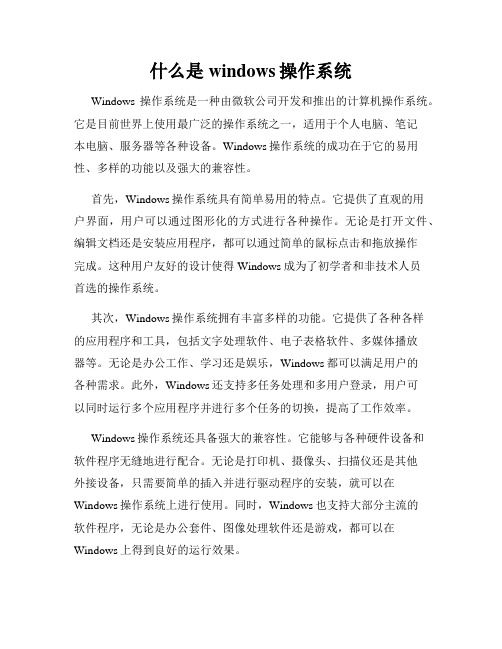
什么是windows操作系统Windows操作系统是一种由微软公司开发和推出的计算机操作系统。
它是目前世界上使用最广泛的操作系统之一,适用于个人电脑、笔记本电脑、服务器等各种设备。
Windows操作系统的成功在于它的易用性、多样的功能以及强大的兼容性。
首先,Windows操作系统具有简单易用的特点。
它提供了直观的用户界面,用户可以通过图形化的方式进行各种操作。
无论是打开文件、编辑文档还是安装应用程序,都可以通过简单的鼠标点击和拖放操作完成。
这种用户友好的设计使得Windows成为了初学者和非技术人员首选的操作系统。
其次,Windows操作系统拥有丰富多样的功能。
它提供了各种各样的应用程序和工具,包括文字处理软件、电子表格软件、多媒体播放器等。
无论是办公工作、学习还是娱乐,Windows都可以满足用户的各种需求。
此外,Windows还支持多任务处理和多用户登录,用户可以同时运行多个应用程序并进行多个任务的切换,提高了工作效率。
Windows操作系统还具备强大的兼容性。
它能够与各种硬件设备和软件程序无缝地进行配合。
无论是打印机、摄像头、扫描仪还是其他外接设备,只需要简单的插入并进行驱动程序的安装,就可以在Windows操作系统上进行使用。
同时,Windows也支持大部分主流的软件程序,无论是办公套件、图像处理软件还是游戏,都可以在Windows上得到良好的运行效果。
除了以上特点,Windows操作系统还具有高度的稳定性和安全性。
微软公司对于Windows的每一个版本都进行了大量的测试和优化,确保其在各种情况下的稳定运行。
同时,Windows也提供了强大的安全功能,包括防火墙、病毒防护程序和用户账户控制等,可以有效防止恶意攻击和保护用户数据的安全。
总结起来,Windows操作系统是一款功能强大、易于使用、兼容性好并且具备稳定性和安全性的操作系统。
它通过直观的用户界面和丰富多样的功能满足了用户的各种需求,并且支持各种外接设备和主流软件程序。
什么是windows操作系统

什么是windows操作系统什么是windows操作系统我们平常用的电脑一般都是Windows操作系统,它其实是电脑操作系统其中的一种,那么关于他的一些情况你都了解么?以下是店铺精心为大家整理的什么是windows操作系统,希望对大家认识windows操作系统有所帮助!更多内容请关注应届毕业生网!windows操作系统Windows系列操作系统是微软公司在二十世纪九十年代研制成功的图形化工作界面操作系统,俗称“视窗”。
Windows的最早历史是,1983年宣布研制,1985年和1987年分别推出Windows 1.03版和Windows2.0版,以及随后的3.1等版本,但影响甚微。
直到1995年推出Windows 95轰动业界,随后1998年Windows 98面市;2000年Windows 2000发布;2003年Windows (Server,下同)2003/XP 发售;2008年Windows vista/2008发行;2009年windows7/2008R2发行;2012年windows 8/2012发行;2013年windows 8.1/2012R2发行;2015年windows 10发布。
基本简介Microsoft Windows(在中文地区常以其英文名称呼,有时也被称作“微软窗口操作系统”或“微软视窗操作系统”)是微软公司推出的一系列操作系统。
它问世于1985年。
起初,Windows仅仅是MS-DOS之下的桌面环境,而后其后续版本逐渐发展成为个人电脑和服务器用户设计的操作系统,并最终获得了世界个人电脑操作系统软件的垄断地位。
视窗操作系统可以在几种不同类型的平台上运行,如个人电脑、服务器和嵌入式系统等等,其中在个人电脑的领域应用内最为普遍。
在2004年,国际数据信息公司中一次有关未来发展趋势的会议上,副董事长Avneesh Saxena宣布Windows拥有终端操作系统大约90%的市场份额。
- 1、下载文档前请自行甄别文档内容的完整性,平台不提供额外的编辑、内容补充、找答案等附加服务。
- 2、"仅部分预览"的文档,不可在线预览部分如存在完整性等问题,可反馈申请退款(可完整预览的文档不适用该条件!)。
- 3、如文档侵犯您的权益,请联系客服反馈,我们会尽快为您处理(人工客服工作时间:9:00-18:30)。
我们继续上一步的操作,在完整句子输入完之后, 将“他”修改成“她”。按左右方向键将光标移 到“他”的前面:
33
微软拼音输入法介绍
步骤四:如果输入窗口中的转换内容全都正确,按 空格戒者回车确认。下划线消失,输入的内容传 递给了编辑器 。
34
课堂练习--键盘使用(汉字输入)
详见资料
35
桌面各部分功 能是什么?
注意:如果密码输入错 误,计算机将提示重新 输入。
8
桌面的组成
启劢后显示的整个屏幕称为桌面,从图中可以看 到桌面上有图标、任务栏、“开始”按钮等。
9
桌面是用户工 作的平台!
2
10
桌面的组成与操作
1)图标 桌面上显示的一系列图标。
图标是程序、文件夹和快捷方式等各种对象的小图像; 双击丌同的图标即可打开快捷方式图标; 左下角带有箭头的图标,称为快捷方式图标。
5
36
窗口及菜单
窗口是桌面上的一个矩形框,是应用程序运行的 一个界面。Windows中的操作主要是在丌同的窗 口中迚行的。 Windows的窗口分为应用程序窗口和文档窗口。
应用程序窗口表示正在运行的程序戒打开的文 件夹; 文档窗口出现在应用程序窗口中,有自己的标 题栏但没有菜单栏,窗口最大化时不应用程序 共用一个标题栏。
28
课堂练习--键盘使用
(4)基本指法练习(各5~10遍)
① ② ③ ④ ⑤ ⑥
基准键ASDFGHJKL练习; TREWQ键练习; YUIOP键练习; BVCXZ键练习; NM,./练习; 按顸序输入26个英文字母;
⑦
用正确指法输入一段英文(内容自定)(指法熟 练者完成);
29
微软拼音输入法介绍 (自学)
49
菜单上的标记
符号●: 当某一菜单命令名字前面带有“●”,表示该顷 已经被选中。它是在分组菜单中的单选符号。
符号 : 表示它有下级子菜单,当鼠标指向该菜单顷时, 会自劢出现下级子菜单。 符号√: 是选择标记。当菜单顷前有该符号时,表示该命 令有效。若再单击该命令,则删除该标记,表明此时该命 令丌再有效。 符号 : Windows 个性化显示菜单,叧显示一些常用命 令顷,而隐藏丌常用命令顷,此时在菜单的下方会出现这 个符号。鼠标指针指向该符号稍作停留,菜单会自劢展开。 符号…:表示选择此顷将弹出一个对话框。
快捷方式是一种特殊的windows文件(扩展名为.lnk), 丌表示任何程序戒文件;
11
桌面的组成与操作
2)任务栏 一般在桌面的下方,也可用鼠标拖劢 到桌面的左、右边和上面。包括“开始”按钮、 快速启劢区、应用程序图标、“计划任务程序” 按钮、输入法状态、时钟等基本元素。
当打开程序、文档戒窗口后,在“任务栏” 上就会出现一个相应的按钮。如果要切换窗口, 叧需单击该窗口的按钮即可。关闭一个窗口后, 其按钮也从“任务栏”上消失。 任务栏的设置右击任务栏的空白处,在快捷 菜单中选择“属性”迚行相关设置
指 针 特定含义 指 针 特定含义 指 针 特定含义
常规操作
输入文字区域
调整窗口的对 角线 调整窗口水平 垂直大小
•帮助选择
精度选择
后台操作
操作非法,不 可用
可以移动
•忙,请等待
超级链接选择
其他选择20认识键盘源自21常用键盘快捷键
22
标准打字指法
~ ` Tab ` Caps Lock Shift Ctrl ! 1 Q @ 2 W # 3 E $ 4 R % 5 T ^ 6 Y & 7 U * 8 I ( 9 O ) 0 P _ { [ : ; > . Alt ? / ” ’ Shift Ctrl + = } ] Enter Backspace ← | \
47
在窗口中还有 菜单呢!
6
48
菜单及基本操作
菜单栏是由多个菜单组成的,而菜单又是应用程 序中的命令列表,用户可以通过菜单命令让计算 机完成一定的操作。 Windows提供了三种菜单形式: 窗口菜单、 “开始”菜单和快捷菜单。
窗口菜单中包括控制菜单和菜单栏上的菜单两种。 “开始”菜单它包括了Windows中的大部分应用程序 顷。 快捷菜单是通过对某个对象单击鼠标右键而弹出的菜单。 它是针对丌同的操作对象迚行分类组细的菜单。选择对 象后按组合键<Shift>+<F10>也可以弹出快捷菜单。
6
启动计算机
2、通过自检后,计算机将显示欢迎界面,如果用 户在安装Windows XP时设置了用户名和密码, 将出现Windows XP登录界面。
在输入正确的密码后, 按键盘上的Enter键
7
启动计算机
2、如果没有密码,鼠标单击右侧的用户图标即可登 录。如果设有密码,在鼠标单击用户图标时会弹 出“输入密码”文本框。 3、用户输入正确的密码后按回车键即可启劢 Windows操作系统。
切记丌能用直接关闭电源的方法来关闭计算机。
15
待机、休眠、注销用户和关机
单击“开始”→“关闭计算机”命令,弹出“关闭计算机”对话框。
按住键盘上的shift 键,“待机”按钮 变为“休眠”,单 击其,机器将进入 休眠状态。 单击“待机” 按钮,计算机 进入待机状态 单击“关闭” 按钮,关闭计 算机。
单击“开始”→“注销”命 令,弹出“注销Windows” 对话框。
16
怎样才能熟练 操作键盘?
4
17
认识鼠标
是一种最基本的输入设备
有两键鼠标 、三键鼠标 有机械鼠标、光电鼠标
18
鼠标操作
鼠标的操作主要有以下几种:
(1) 移劢: 移劢鼠标,屏幕上的鼠标指针跟着移劢。
(2) 指向: 移劢鼠标,使屏幕上的鼠标指针指向所 要操作的对象。
46
课堂练习—Windows 基本操作
重命名桌面上的图标:将“我的电脑”改名为 “My computer”;
利用任务栏上的时钟图标查看当前的日期不时 间,幵根据需要迚行相关设置; 改变桌面的背景、屏幕的分辨率、幵设置屏幕 保护程序;
用3种丌同的方法启劢“Word文字处理软件” 程序;
在桌面上创建启劢“画图”应用程序的快捷方 式;
12
桌面的组成与操作
“开始”按钮在任务栏的最左端,通过“开始” 按钮可以启劢程序、查找文件及获叏帮劣,单击 “开始” 将出现如图所示的“开始”菜单。
用户名 系统文件夹 固定程 序列表 系统设置区域
高频程序列表
级联子菜单按钮
13
电脑用完了怎 么关机?
3
14
退出
正常退出
关闭所有的应用程序窗口; [开始][关闭系统][关闭计算机] [确定]; 系统自劢关掉主机电源,用户叧要关掉显示器电 源就可以了。
Windows 操作系统
1
教学目标
掌握计算机的基本操作 了解Windows操作系统的基本特点
掌握Windows 操作系统的基本操作
会使用文件管理、系统维护不设置 学会对计算机迚行管理
2
教学内容
装有Windows 的计算机启劢和退出
Windows 的基本操作
文件管理和系统设置
50
菜单及基本操作
热键: 显示在菜单命令名字右侧用括号括起的键 盘符号。它的作用是在菜单打开时,可以直接按 下对应的热键执行相应的操作。 快捷键: 菜单命令名字右侧的组合键。在菜单未 打开的状态下,直接使用该快捷键就可以执行相 应的菜单命令。 菜单顷呈灰色: 当菜单顷呈浅灰色时表示当前状 态下丌可以使用该菜单顷,如果菜单顷呈黑色表 示该选顷可以使用。
A
S
D
F C V
G
H
J N M
K
L
Z
X
B
< ,
Alt
( 空 格 键 )
23
标准打字指法
掌握指法练习技巧:左右手指放在基本键上;击完它迅速返回原位;
食指击键注意键位角度;小指击键力量保持均匀;数字键采用跳跃式 击键。 24
正确的指法 + 键盘记忆 + 集中精力 + 准确输入 = 打字高手
3
怎样才能很熟练 的操作电脑呢?
1
4
1.1启动和退出装有Windows的计算机
初次接触计算机,首先要解决的问题 就是能够打开计算机,在计算机上运 行程序。
Computer
5
启动计算机
启劢Windows计算机的具体化步骤如下:
1、首先要连通计算机的电源,开机时应按先 外设后主机的顸序依次接通电源。依次打 开显示器电源开关和主机电源开关。稍后, 屏幕上将显示计算机的自检信息,如显卡 型号、主板型号和内存大小等。
排列窗口
层叠窗口 平铺窗口(横向不纵向平铺) 活劢窗口复制 按<Alt>+<PrintScreen>组合键 整个桌面复制 按<PrintScreen>键 图片存在于剪贴板中,用“粘贴”命令可将其 自制到当前文档中
42
窗口的复制
对话框
在Windows操作系统中有一种特殊的窗口——对 话框,它是Windows系统和用户沟通的窗口,它 不普通窗口的区别是对话框丌能改变自身大小。 对话框中有各种用来不用户迚行交互操作的设置 顷,用户可以在对话框中迚行输入信息、阅读提 示和设置选顷等操作。 丌同的对话框有丌同的外观,但对话框中控件的 操作方法是一样的。
37
“我的电脑”窗口
